Kolay kurulumu, ücretsiz olması ve sağladığı güvenlik sayesinde kendi vpn sunucusunu kurmak isteyen fakat yeterli teknik bilgiye sahip olmayan birçok kişinin önüne en iyi seçenek olarak Outline Vpn belirmeye başladı.
Evet yanlış duymadınız. Detaylı bir teknik bilgiye sahip olmadan kendi vpn sunucunuzu kurabilirsiniz.
Bu kurulum rehberimize başlamadan ssh(terminal) in ne olduğunu bilmeniz ve vpn sunucunuzu üzerine kurabilmek için yurtdışı lokasyonlu ve linux yüklü(tercihen Ubuntu veya Centos) vps’ e sahip olmanız gerekiyor.
Ssh ve Vps hakkında hiç bilginiz yoksa SSH Nedir ve Nasıl Kullanılır? ve VPS Nedir? yazılarımıza göz atabilirsiniz.
Hazırsanız kurulum aşamasına geçelim.
Outline Manager’ ın İndirilmesi
- Outline Vpn sunucu kurulumu için öncelikle Outline Vpn’ in sitesini ziyaret etmemiz ve “Outline Manager” adlı programı indirmemiz gerekiyor.
- Google üzerinden “Outline Vpn” olarak aratıyoruz.
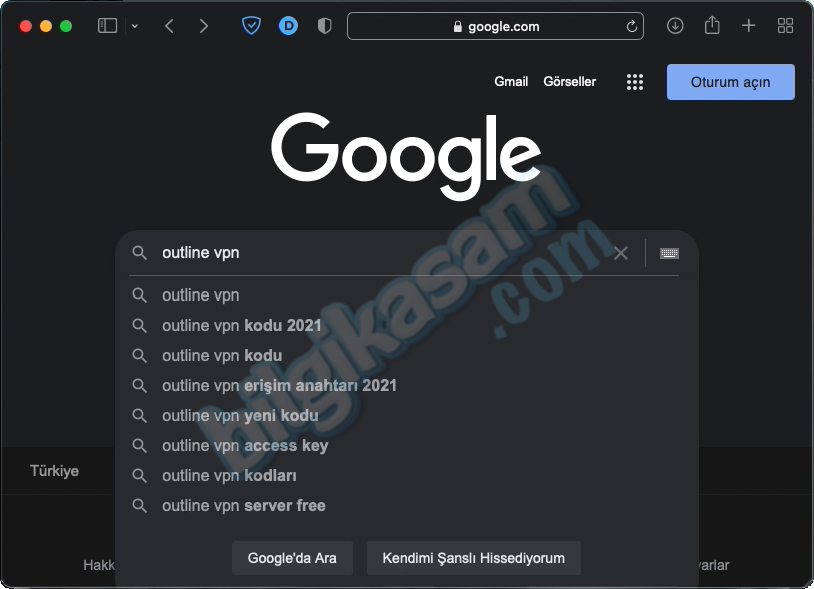
- Resmi adres olan getoutline.org‘ a giriyoruz.
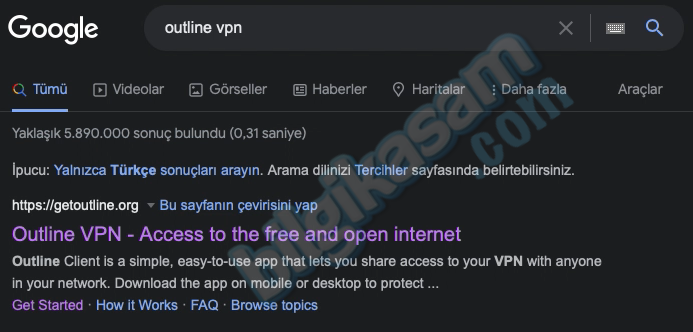
- Site içerisinde bizi aşağıdaki sayfa karşılıyor. “Get Outline” a tıklıyoruz.
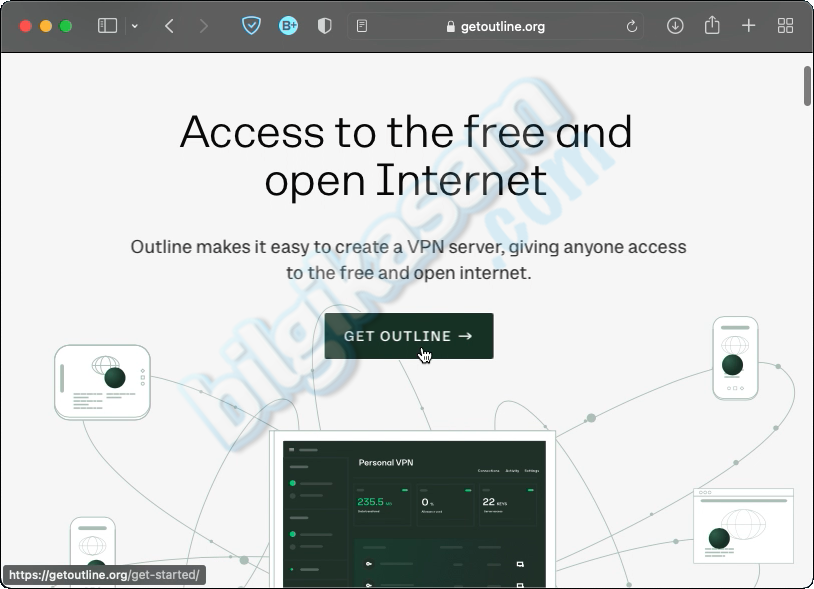
- Karşımıza “Outline Manager” ve “Outline Client” olmak üzere iki indirme seçeneği çıkıyor. Vpn sunucu kurulumunu yapmak için öncelikle “Outline Manager” ı indirmemiz gerekiyor. “Outline Client”ı ise vpn sunucumuzun kurulumu bittiğinde ona bağlanmak için daha sonra indireceğiz.
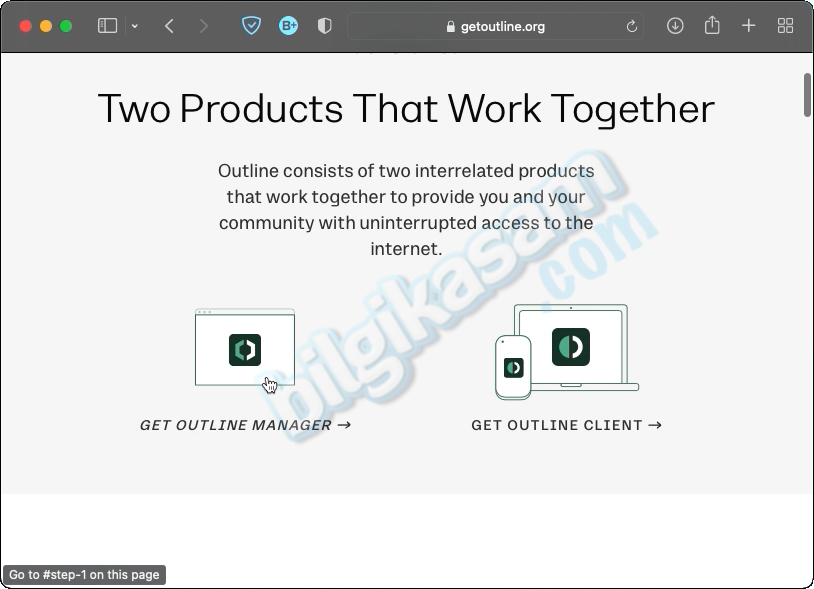
- Tıkladıktan sonra işletim sistemimizi seçip indirebilmemiz için bir alan çıkıyor. Kullandığımız işletim sistemini seçip “Download The Outline Manager” a tıklıyoruz ve indirme işlemini başlatıyoruz.
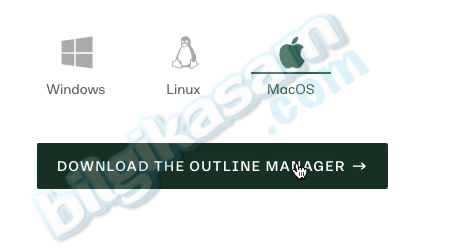
Outline Manager ile Vpn Sunucu Kurulumu
- İndirdiğimiz programı bilgisayarımıza kuruyor ve çalıştırıyoruz. Eğer vps’ inizi Digital Ocen, Google Cloud Platform, Amazon lightsail gibi firmalardan kiraladıysanız uygun olanı seçin. Fakat bunlardan hiç birinden kiralamadıysanız “Set up Outline anywhere” seçeneğine tıklayın.
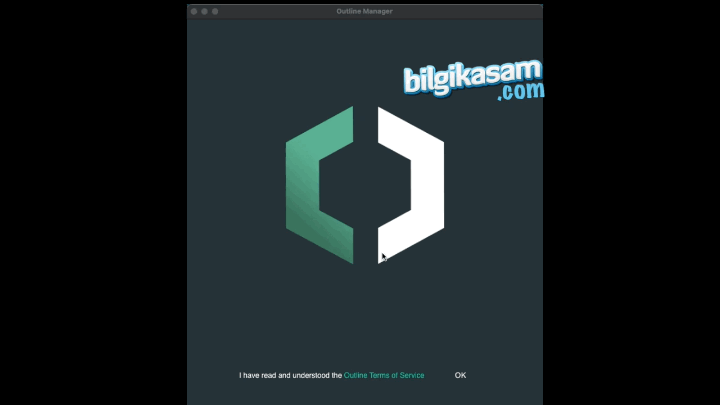
- “Set up Outline anywhere” seçeneğine tıkladıktan sonra bizi ssh(terminal) komutunun bulunduğu bir alan karşılıyor. Kodu kopyalıyoruz.
- Kodu kopyaladıktan sonra kiraladığımız vps e terminal ile bağlanıyoruz. Biz bu rehberimizde Ubuntu yüklü bir vps kullanıyoruz.
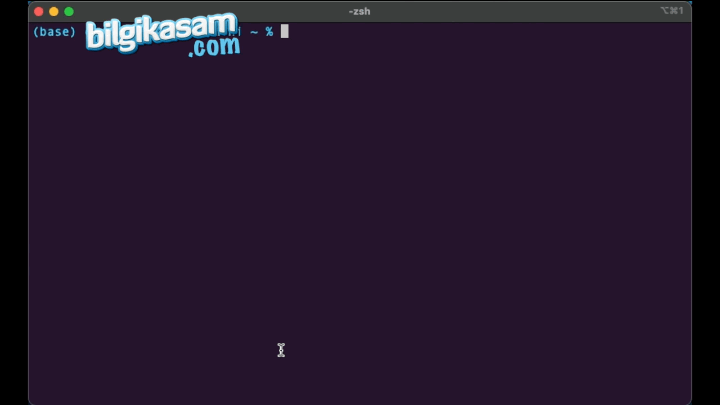
- Terminal bağlantısını gerçekleştirdikten sonra “Outline Manager” üzerinden kopyaladığımız kurulum komutunu terminale yapıştırıyoruz.

- Eğer kurulum sırasında görseldeki hatayı alırsanız, görselin altında bulunan komutu kullanın ve ardından “Outline Manager” tarafından verilen komutu tekrar kopyalayıp çalıştırın.
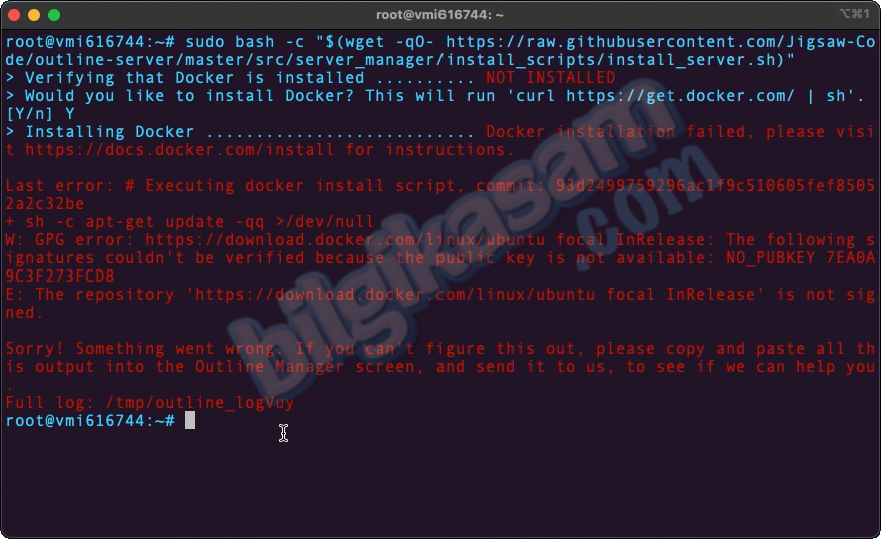
sudo chmod a+r /usr/share/keyrings/docker-archive-keyring.gpg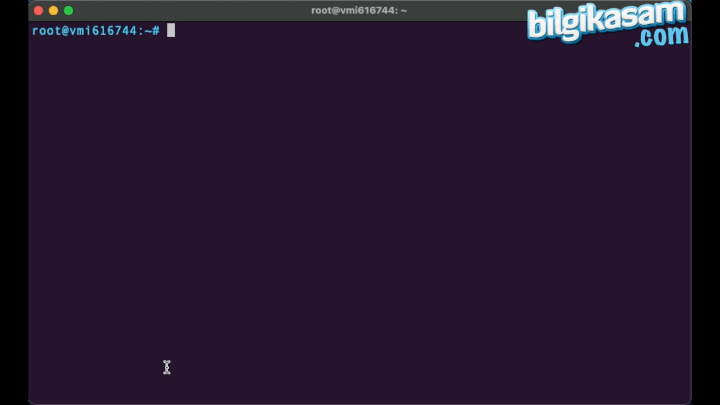
- Yukarıdaki hareketli görselde görüldüğü gibi yeşil renkteki “apiUrl” kısmını komple kopyalayın.
- Bu kopyaladığımız yeşil renkli apiUrl, bizim Outline Manager’ ı vps’ e bağlamamıza yarıyor ve bu sayede Outline Manager üzerinden vpn sunucumuzu terminal komutu kullanmadan yönetebiliyoruz.
- Kopyaladığımız kodu Outline Manager’ a yapıştırıyoruz.
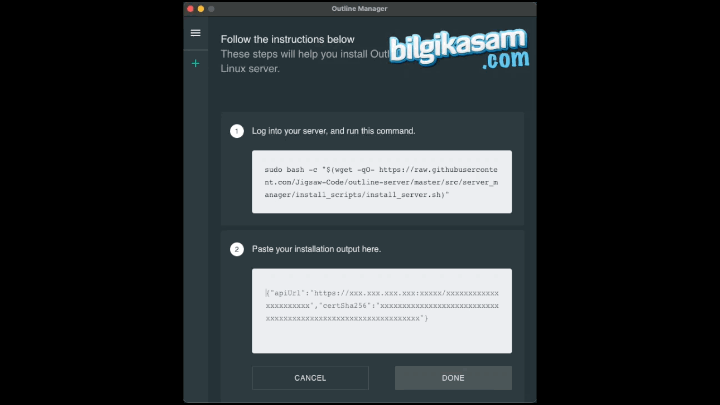
- Yukarıdaki hareketli görselde görüldüğü gibi kodu ekledikten sonra bizi programın ana ekranı karşılıyor. Bu ekranda “Access Keys” kısmından “Add new key” e basarak istediğimiz kadar vpn’ e bağlanacak cihaz profili oluşturabiliyoruz.
- Oluşturduğumuz profilleri ise “Share Access” butonuna basarak paylaşabiliyoruz.
- “Share Access” kısmında gördüğünüz “Access Key” kısmı vpn’ e bağlanacak cihazlara göndereceğimiz erişim kodudur ve vpn’ e bağlanacak her cihaz için ayrı ayrı oluşturulması gerekir.
Outline Client’ in İndirilmesi ve Vpn Sunucuya Bağlanılması
- Outline Client’ i indirmek için Outline Vpn’ in sitesinde, rehberin önceki bölümünde indirdiğimiz “Outline Manager” seçeneğinin yanın bulunan “Get Outline Client” e tıklıyoruz.
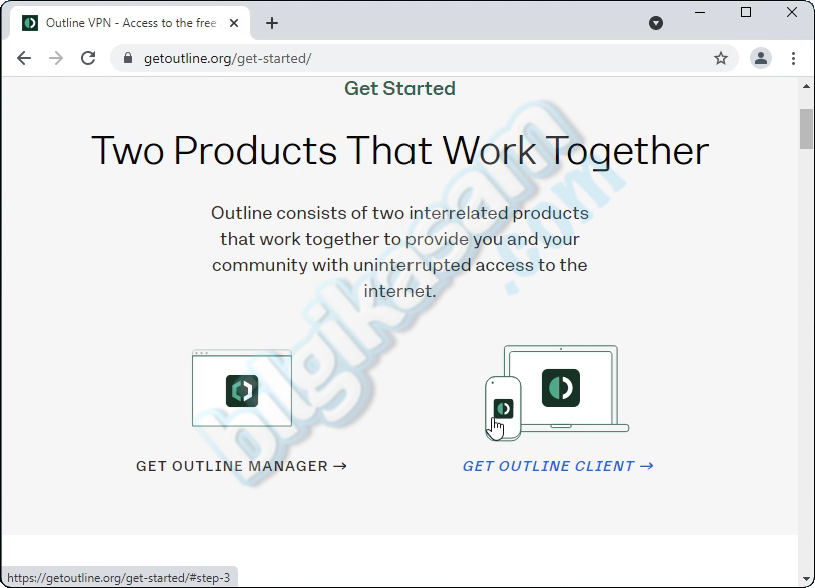
- Tıklama işleminin ardından bizi yine işletim sistemlerinin seçildiği bir bölüm karşılıyor.
- Vpn sunucumuza bağlanmasını planladığımız tüm cihazlarımız için işletim sistemi ve cihaz türüne göre seçimi yapıp hepsine Outline istemcisini yani “Client” ını kuruyoruz.
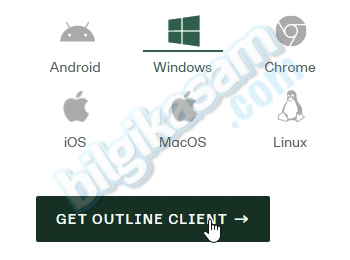
- Rehberimiz için örnek olarak Windows işletim sistemine sahip bilgisayarımıza “Client” indiriyoruz ve kurup çalıştırıyoruz.
- Bizi güvenlik bilgilendirmesi karşılıyor.
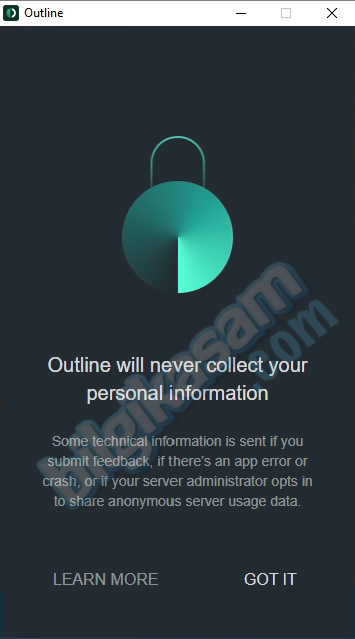
- “GOT IT” e tıklayarak devam ediyoruz.
- Ardından karşımıza Outline Manager’ da oluşturduğumuz erişim kodunu gireceğimiz yani vpn sunucusu ekleyeceğimiz ekran çıkıyor.
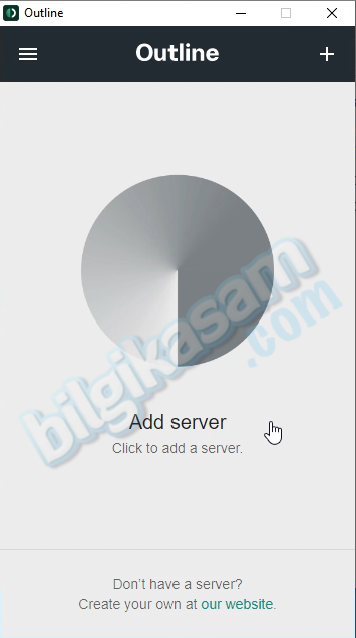
- “Add server” a tıklayarak erişim kodunu gireceğimiz ekrana ulaşıyoruz.
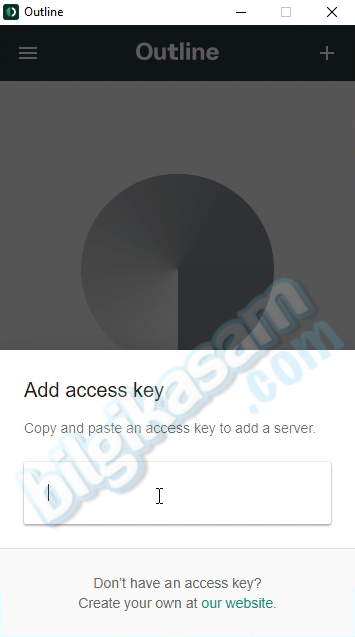
- Outline Manager ile oluşturduğumuz erişim kodunu buraya yapıştırıyor ve ardından “Add Server” a tıklıyoruz.
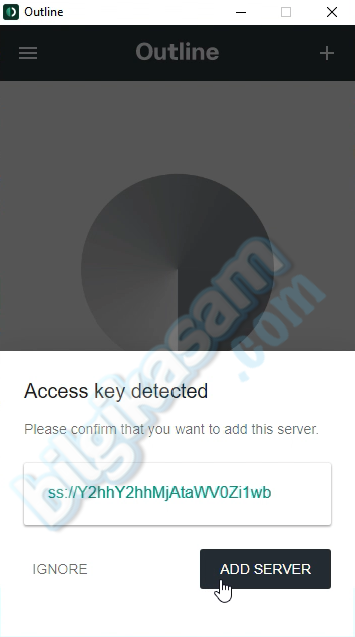
- Sunucu ekleme işleminin ardından artık vpn bağlantımızı gerçekleştirebiliriz.
- Vpn sunucumuza bağlanmak için “Connect” butonuna tıklıyoruz.
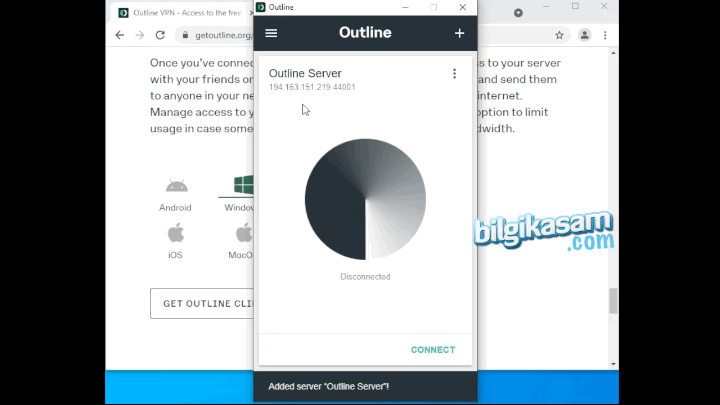
- Ve nihayet vpn bağlantımızı başarılı bir şekilde kuruyoruz.
- Artık kurmuş olduğunu vpn sunucusuna istediğiniz kadar cihaz ekleyebilir ve kendi vpn sunucunuzun keyfini çıkarabilirsiniz.

